MacOS App Store on koduks tuhandetele rakendustele ja te võite saada peaaegu iga rakenduse. Aga kui olete uute rakenduste jaoks söödetud, on Maci rakendustes varude kadumine lihtne. Apple koondab Macisse palju kasulikke rakendusi ja täna räägin teile umbes 7 mugavat sisseehitatud Maci rakendust, mida te ei pruugi teada:
1. Digitaalne värvimõõtur
See on väike väike tööriist, mis kuvab värvi RGB / heksadecimaalsed väärtused peaaegu iga ekraani osa jaoks. See on eriti kasulik disainerite jaoks, kes soovivad kiiresti saada mis tahes värvi väärtust ekraanil ilma, et oleks vaja installida mis tahes kolmanda osapoole rakendusi.
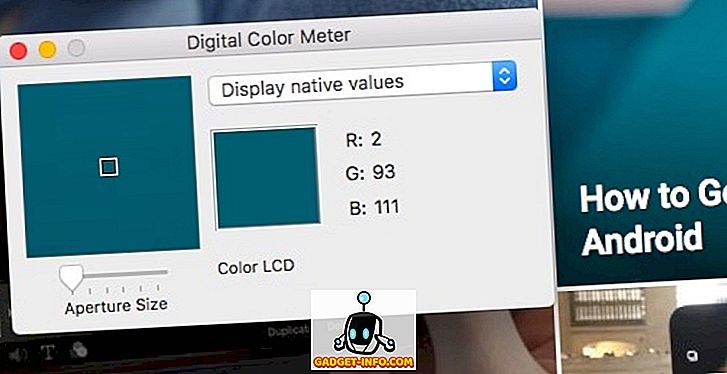
Selle avamiseks avage Spotlighti otsing (CMD + tühik) ja sisestage “Digital Color Meter”.
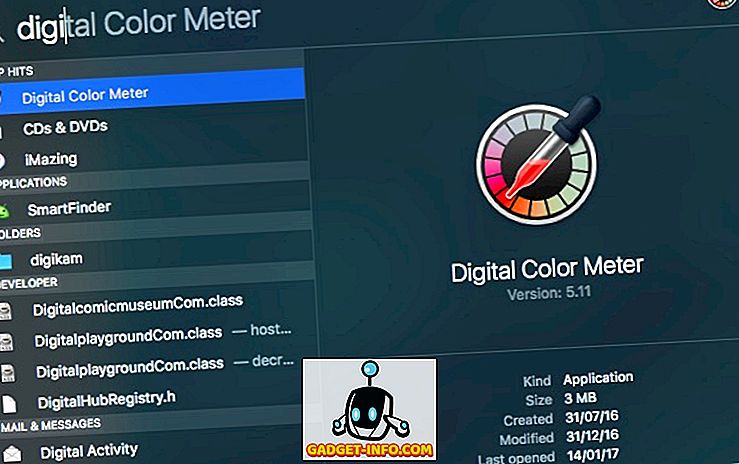
Teise võimalusena saate selle leida ka „Finder” -> „Applications”. CMD + Shift + C vajutamine kopeerib värvikoodi lõikepuhvrisse.
2. Emoji / Unicode Viewer
Mac lööb ühtse koha, et pääseda juurde kõikidele Unicode'i tähemärkidele, sealhulgas emoosi. Character Vieweri avamiseks vajutage Ctrl + Cmd + Space kõikjalt. Siin näete kõiki emoosi korralikult kategoriseeritud. Emojistel on allpool nende kirjeldus, mis võimaldab kiiresti otsida emotikone. Näiteks see ilmub siis, kui otsin emotsioone "nutma" jaoks -
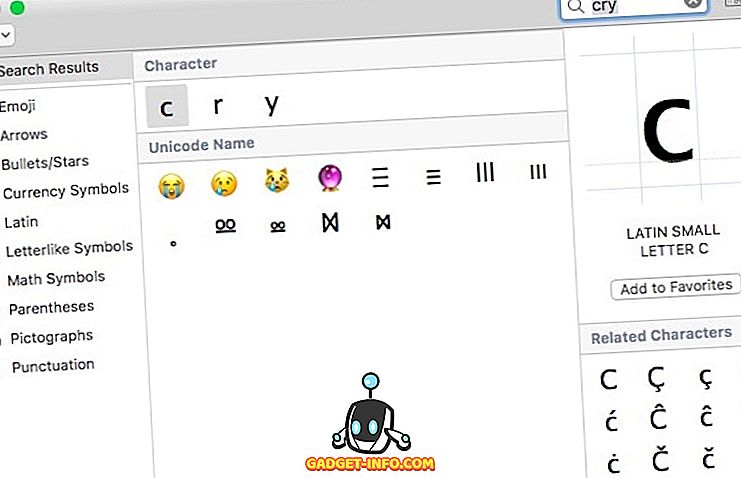
Lihtsalt topeltklõpsake emotikonidel ja see kopeeritakse avatud tekstiväljale. Sama saate teha nooltega, kuulidega ja muude erimärkidega. Tase üles oma emoji mängu, leides oma emotsiooni täpse emoji!
3. Haara
Selleks ajaks teate te tõenäoliselt, et saate pildistada Mac'il klaviatuuri otseteede abil (Cmd + Shift + 3). Kuid Macis on veel üks utiliit, et lisada sisseehitatud ekraanitööriistale mõned väljamõeldud võimalused . Nende lisavalikute avamiseks avage Spotlight (Cmd + Space), tippige „Grab” ja vajutage Enter.
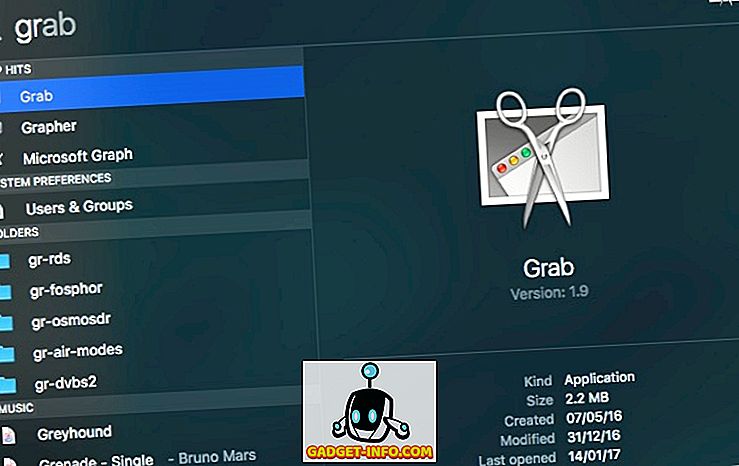
Rakendusel Grab ei ole nähtavat akent, kuid üleval on võimalik näha Grab menüüriba elementi. Klõpsake menüüelemendil „ Pildistamine “. See avab kaks uut viisi ekraani püüdmiseks.
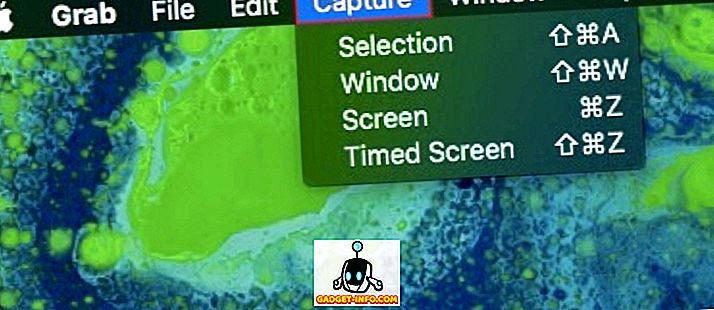
Valik „ Aken “ võimaldab salvestada kogu akna ekraani. Valik „ Ajastatud ekraan ” võimaldab seada taimerit ekraani salvestamiseks 10 sekundi pärast automaatselt.
4. Pildistamine
Image Capture võimaldab teil kiiresti Macile fotosid importida mis tahes USB-ühendusega iPhone / iPad või digikaamerast. Avage Spotlight (Cmd + Space), tippige “Image Capture” ja vajutage Enter.
Ühendage oma iPhone / iPad / digikaamera ja seda peaksite nägema vasakul pool asuvas vahekaardil „ Devices“ . Siin tuleb kuvada kõik teie seadme fotod ja videod. Fotode / videote kopeerimiseks oma Maci, lohistage need lihtsalt Mac'i kõikidesse kohtadesse.
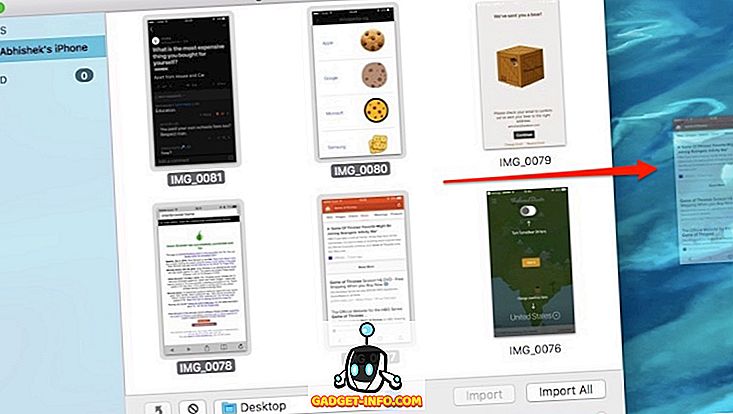
Oluline on märkida, et Image Capture võimaldab teil fotosid oma Maci, mitte vastupidi. Kui soovite oma iPhone'i / iPadi fotosid importida, peate kasutama iTunes'i või muid sarnaseid alternatiive.
5. Grapher
Grapher on Maci üks kõige alahinnatud kommunaalteenuseid. Grapher võimaldab teil sisestada võrrandi ja joonistada sellele vastava graafiku. See võib joonistada keerulisi 2D ja 3D graafikuid . Selle avamiseks sisestage Spotlighti otsingusse “Grapher”.
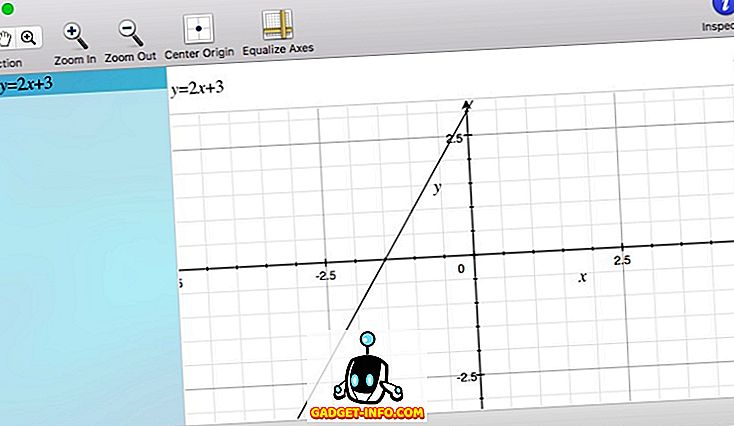
Sellel on ka palju 2D ja 3D näite graafikuid . Kohandamise esiküljel saate muuta graafikujoone stiili, noole stiili ja värve. Grapher on jõuülekandega tööriist ja võib olla tõesti kasulik kõigile matemaatikatöötajatele!
6. Ekraanil olev klaviatuur
Enamik Maci kasutajaid ei tea, et nende Macil on ekraanil klaviatuur, kuigi ma ei süüdista neid, kuna see on seadistustes ära võetud. Ekraaniklaviatuuri lubamiseks navigeerige menüüsse „ Süsteemieelistused“ -> „ Klaviatuur” ja märkige ruut, kus see ütleb: „ Näita menüüribal klaviatuuri ja emotikonide vaatajat “.
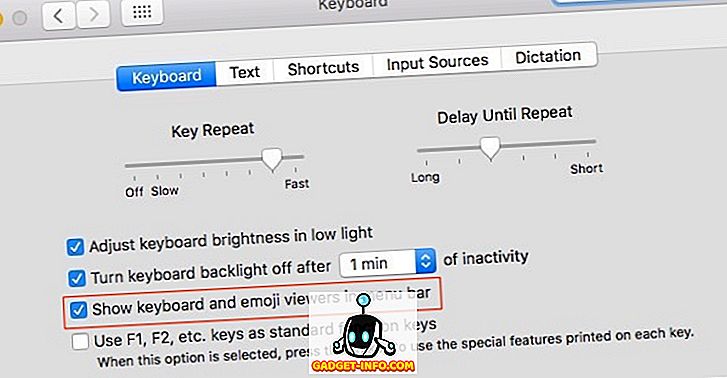
Menüüribale tuleb lisada allpool näidatule sarnane ikoon. Klõpsake siin „ Näita klaviatuuri vaatajat ”.


See võib olla tõesti mugav, kui mõni teie riistvara klaviatuuri nupp ei tööta enam või olete lihtsalt ettevaatlik riistvara keyloggers'e, mis teie tundlikke andmeid varastavad.
7. Automator
Automator on võimas tööriist, mis on kaasas MacOS-iga, mis võimaldab teil automatiseerida igapäevaseid ülesandeid Macis, näiteks mitme faili ümbernimetamiseks või ühe videovormingu teisendamiseks teiseks. Sisestage Spotlighti otsingusse "Automator" ja vajutage Enter. Esimesel käivitamisel kuvatakse teile võimalus valida dokumendi liik.
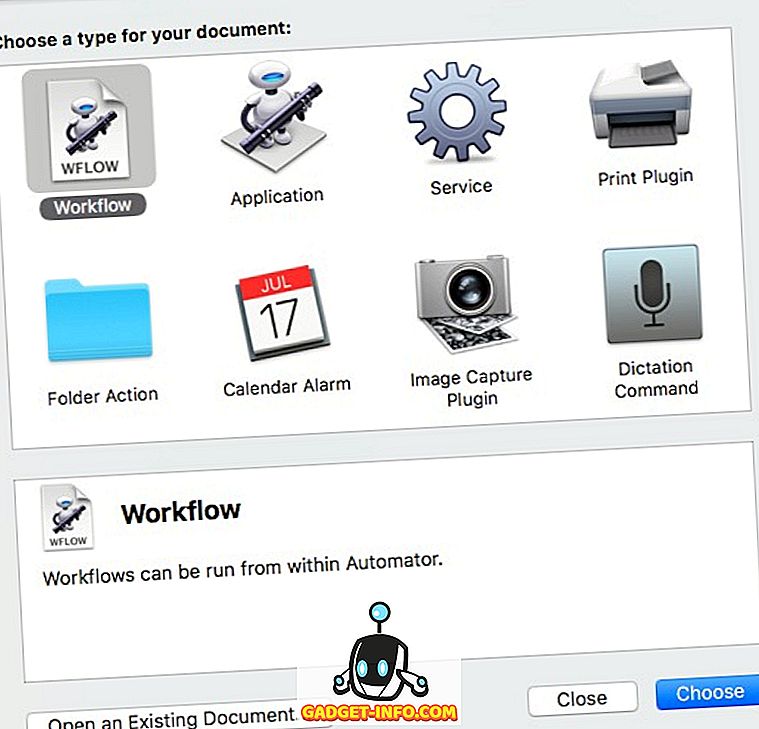
„ Töövoo ” dokument võimaldab teil luua kohandatud tööprotsesse (juhiseid), mida saab käivitada Automatorilt. „Rakenduse” dokument võimaldab teil ehitada sama tööprotsessi, kuid see võib töötada kõikjal väljaspool Automatorit.
Saate valida failid / kaustad, mida soovid sisendina vastu võtta, ja seejärel käivitada neile teatud toimingud nagu - partii ümbernimetamine. Valik „ Raamatukogu “ annab juurdepääsu kümnetele käivitatavatele toimingutele.
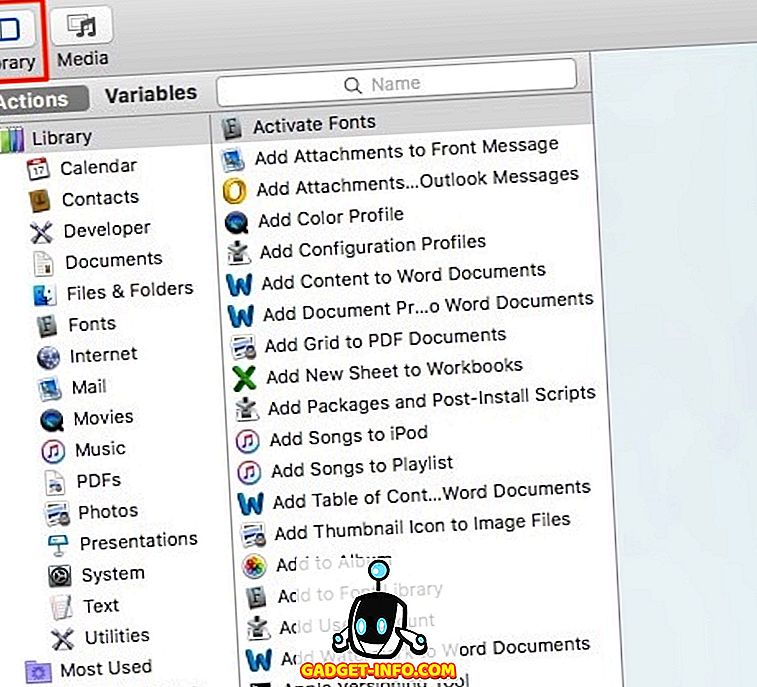
Hiire / klahvivajutuste seeria salvestamiseks võite klõpsata ka üleval paremas servas asuval nupul „ Salvestus ”, nii et saate seda korduvate ülesannete täitmiseks hiljem käivitada .
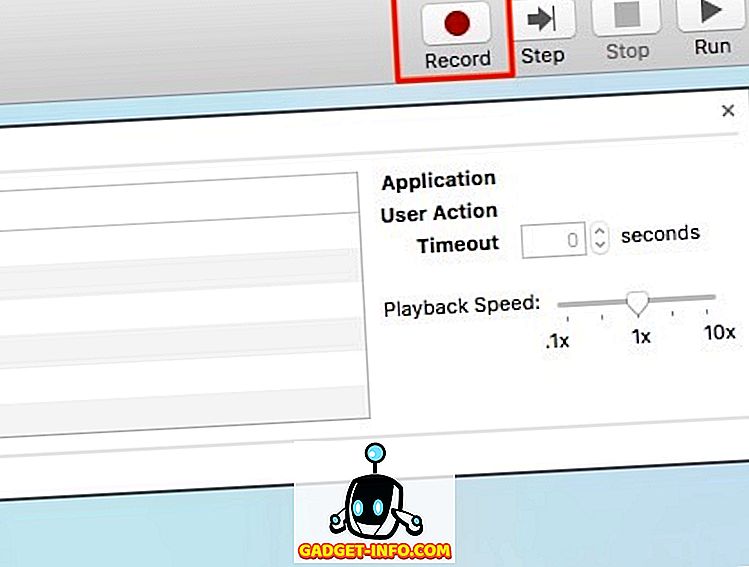
Loomulikult on see vaid jäämäe tipp. Automator on suur ja võimas rakendus. Võib-olla soovite otsida veebi veebiregistri tööprotsessidest või lihtsalt kõndida rakenduse ümber, et teha mõned väga lahedad töövood.
Proovige neid Maci rakendusi
Usun, et need 7 sisseehitatud MacOS-i rakendust ei tunne paljud kasutajad eriti, mis on häbi, sest need on kindlasti väga käepärased. Need rakendused ei pruugi kõigile huvi pakkuda, kuid need on kindlasti erinevad stsenaariumid. Loodan, et leiate need kasulikuks ja kui te arvate, et on veel üks väärtpaberirakendus, mis väärib mainimist, jätke allpool kommentaar.









